De en fr pl ru de en fr pl ru – Eneo GXD-1710M/IR User Manual
Page 29
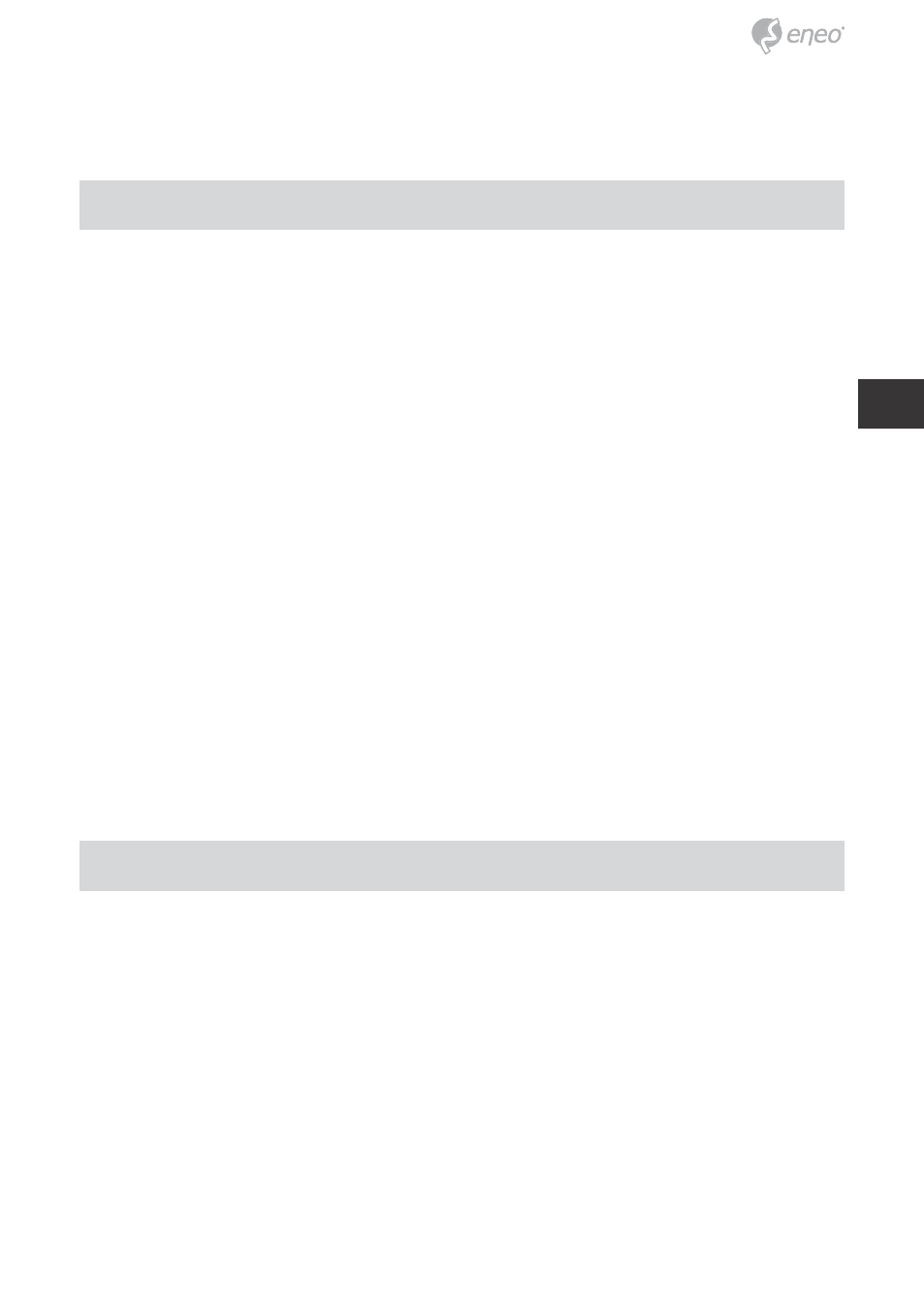
29
DE
EN
FR
PL
RU
DE
EN
FR
PL
RU
Etape 6: Après environ une minute, l’installation UPnP sera finalisée, et
choisissez
Finir pour la fermer.
3. Démarrer des Services de votre PC
Après l’installation, nous devrions démarrer les services relatifs au
démarrage du protocole UPnP. Les procédures suivantes vous indiqueront
comment procéder.
Etape 1: A partir du menu Démarrage, pointez sur Paramétrages, puis
cliquez sur
Panel de Contrôle.
Etape 2: Quand Panel de Contrôle apparait, double-cliquez sur l’icône
Outils Administratifs. La boîte de dialogue Outils Administra-
tifs apparaît.
Etape 3: Cliquez sur l’icône Services dans la boîte de dialogue Outils
Administratifs.
Etape 4: Lorsque la boîte de dialogue Services apparaît, double cliquez
sur l’icône
Service de Découverte SSDP.
Etape 5: Choisissez Automatique dans le type de Startup, et cliquez sur
OK pour le démarrer.
Etape 6: Lorsque la boîte de dialogue Services apparaît à nouveau,
double cliquez sur l’icône
Hôte du Dispositif du Plug and Play
Universel.
Etape 7: Choisissez Automatique dans le type de Startup, appuyez sur
le bouton
Démarrage, et cliquez sur OK pour le démarrer.
Etape 8: Redémarrez votre système.
4. Paramétrez l’adresse IP statique dans la Caméra IP
Etape 1: Branchez sa connexion électrique.
Etape 2: Branchez le connecteur USB à votre PC ainsi qu’à votre prise
USB à l’arrière de l’objectif.
Etape 3: Une fenêtre apparaît vous demandant si vous voulez „Lancer le
programme“, „Ouvrir le fichier pour visualiser les fichiers“, ou
„Ne prendre aucune action“. Choisissez „Lancer le programme“
et cliquez sur „
OK“, et la fenêtre de „configuration USB“
apparaîtra.
Etape 4: Paramétrez le Réseau et tapez l’adresse IP désirée. Avant que
vous ne changiez l’adresse IP, vous devriez noter l’adresse IP
Statique par défaut de l’usine (192.168.1.10).
